-
VIVE Sync について
-
はじめに
-
会議を整理・管理する
-
視聴者へ提示する
-
使用できるツール
-
PCにアクセスする
-
VIVE Syncでトラッキング機能を使用する
-
VIVE FlowでVIVE Syncを使用する
-
PC とモバイルデバイスで VIVE Sync を使用する
-
ソリューションと FAQ
-
全般
- VIVE Sync会議には何名が参加することができますか。
- VIVE SyncをPC用VRヘッドセットで使用する場合のシステム要件を教えてください。
- VIVE Syncに対応しているデバイスとは。
- 異なるVRヘッドセットを使用している場合でも、同じVIVE Sync会議に参加できますか。
- VIVE Syncはどのような言語に対応していますか。
- VIVE SyncはOculus VRヘッドセットに対応していますか。
- VIVE Avatar Creatorアプリとはどのようなもので、どこで見つけられますか。
- VIVE Sync会議中に共有できるファイルの種類とは。
- 部屋にファイルをアップロードする際、ファイルサイズの制限はありますか。
- 同時にいくつのファイルやコンテンツウィンドウを開くことができますか。
- VIVE SyncウェブサイトにiPadまたはiPhoneでサインインできないのはなぜですか。
- VIVE Syncチームに機能リクエスト、フィードバック、提案を送るにはどうすればいいですか。
- VIVE Sync のためにネットワーク管理者が有効にしなければならないポートはどれですか。
-
ビデオ プレイヤー
-
3D モデル
-
VIVE Sync会議
-
会議中に作成したスクリーンショットなどのファイルをダウンロードする
Syncウェブサイトで、スクリーンショット、ホワイトボードの描画、付箋など、会議で作成されたファイルをダウンロードすることができます。
- ウェブブラウザで、Syncウェブサイトにアクセスし、HTCアカウントでサインインします。
- Syncウェブページの上部で、ストレージをクリックします。 ファイルタブが自動的に選択されます。
-
左側にある作成されたファイルをクリックします。
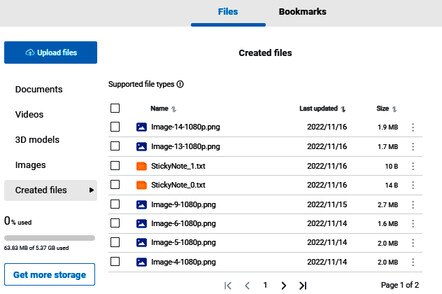
- 1つまたは複数のファイルを選択するか、名称のチェックボックスをクリックして、すべてのファイルを選択します。
- ダウンロードをタップします。
ファイルは、ZIPパッケージとしてコンピュータにダウンロードされます。
ヒント:
スクリーンショットやその他の作成したファイルを手動で削除するには、ファイルを選択して、 削除をクリックします。
削除をクリックします。
 削除をクリックします。
削除をクリックします。
すべてのファイルを削除するには、名前を選択してから  削除をクリックします。
削除をクリックします。
参考になりましたか?
はい
いいえ
送信
ありがとうございました!フィードバックをいただければ、お役立ち情報の提供を改善してまいります。